Hallo kawan!! pada kesempatan ini saya akan sharing bagaimana caranya membuat VPN pada mikrotik. Sebelumnya kita harus mengetahui apa itu VPN?.
VPN atau Virtual Private Network adalah suatu koneksi antara satu jaringan dengan jaringan lainnya secara privat melalui jaringan publik (Internet). VPN disebut Virtual network karena menggunakan jaringan publik (Internet) sebagai media perantaranya alias bukan koneksi langsung. Dan disebut Private network
karena jaringannya bersifat privat, dimana hanya orang tertentu saja yang bisa mengaksesnya. Data yang dikirimkan pun terenkripsi sehingga aman dan tetap rahasia meskipun dikirim melalui jaringan publik.
Cara kerja VPN ibarat seperti membuat jaringan di dalam jaringan atau biasa disebut tunneling (membuat terowongan). Tunneling adalah suatu cara untuk membuat jalur koneksi secara privat dengan menggunakan infrastruktur jaringan lain. Pada dasarnya VPN juga membutuhkan sebuah server sebagai penghubung dan pengatur antar client. Baca lebih lengkap disini.
Setelah mengetahui cara pengertian dan cara kerjanya sekarang masuk ke tahap konfigurasi. Pertama buka mikrotik anda.
Kemudian IP > Pool > Add (+)
Masukan nama = (sesuai keinginan anda)
Addresses = IP host untuk client
Setelah selesai Apply + OK
Kemudian masuk di PPP > Interface > PPTP Server.
Hidupkan PPTP Server dengan cara ceklis pada bagian enable.
Jangan lupa bagian pap dan chap juga di ceklis.
Kemudian masuk pada Profile kemudian add (+).
Name = (sesuai keinginan anda).
Local Address = IP public yang terhubung dengan mikrotik anda.
Remote Address = nama pada IP pool tadi.
Setelah selesai masuk pada Secrets kemudian add (+)
Name = nama user untuk login nanti.
Password = password untuk login nanti.
Service = pptp
Profile = nama yang anda masukan ketika kanfigurasi pada profile tadi.
Setelah selesai sekarang kita buat VPN koneksi dengan cara klik kanan pada bagian icon wireless yang ada di laptop anda, kemudian pilih "Open Network and Sharing Center" maka akan muncul seperti gambar di bawah ini.
Kemudian pilih "Set up a connection or network" kemudian next.
Setelah muncul seperti ini pilih "No, creat a new connection" karena kita ingin membuat koneksi baru kemudian next.
Setelah itu pilih "Use my internet connection (VPN)"
Masukan IP public anda pada kolom "Internet address" kemudian create.
Kemudian pilih koneksi VPN yang telah anda buat tadi semisal disini punya saya adalah VPN connection 2.
Kemudian pilih Connect.
Setelah itu masukan username dan password yang sudah anda buat tadi.
Setelah muncul seperti ini berati PC/Laptop kits sudah terhubung melalui VPN.
Selamat mencoba semoga bermanfaat.
Terima kasih.
^_^






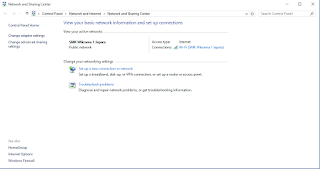


















Tidak ada komentar:
Posting Komentar